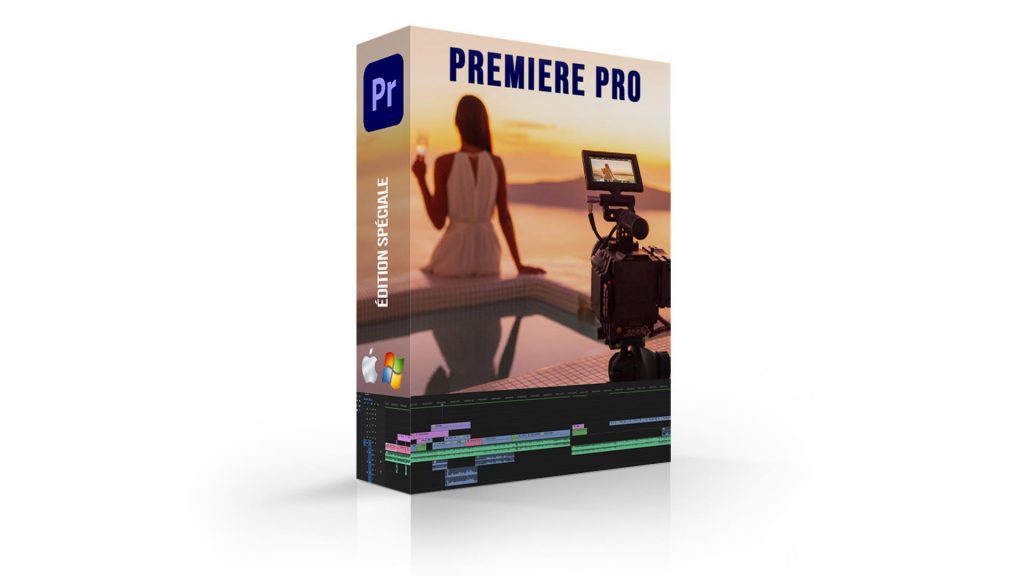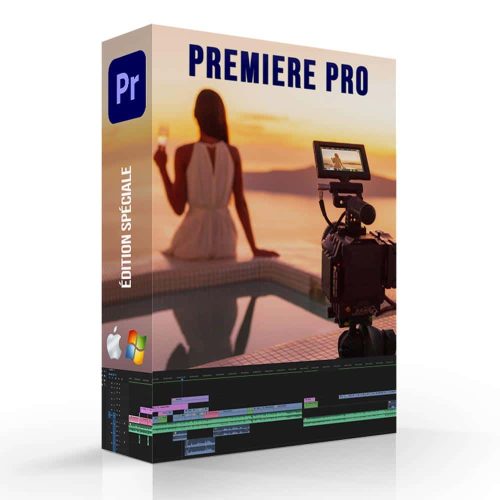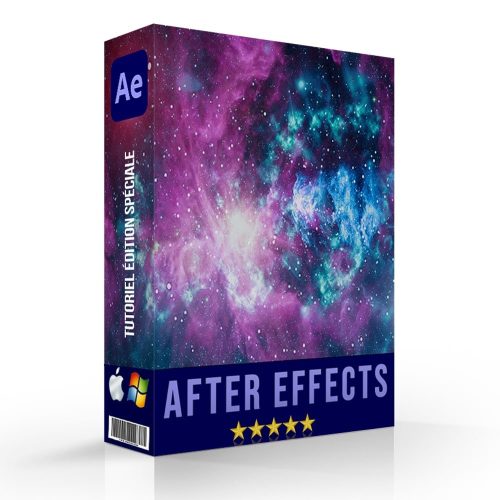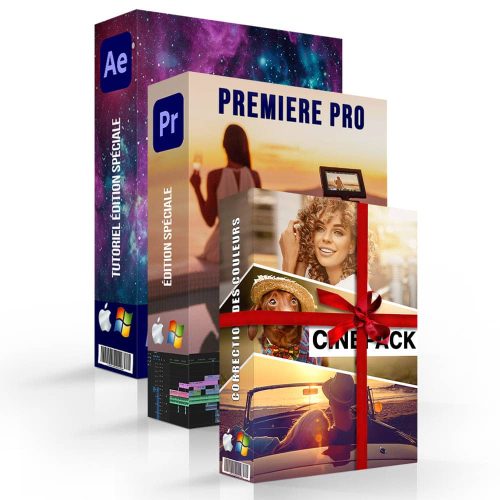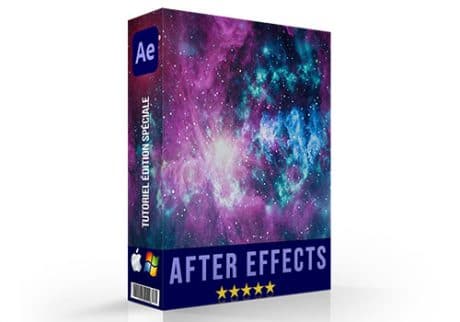Votre panier est vide.

Dans ce tutoriel Adobe Premiere Pro CC, nous allons voir les bases pour créer son premier montage de A à Z. Vous découvrirez alors les fonctions de base (importation de vos clips vidéo, ajout d’une musique, montage base et exportation). Avec ce tuto gratuit Adobe Premiere Pro, vous prendrez confiance pour vous lancer dans le montage vidéo. N’hésitez pas à aller plus loin et en vous formant complètement au logiciel de montage vidéo pour découvrir tout son potentiel.
Comment se servir de Premiere Pro pour créer son premier montage ?
Tutoriel Adobe Premiere Pro : les premières étapes pour créer sa vidéo
La première chose à faire va être de créer un nouveau projet et d’importer vos rushs (fichiers sources) dans le logiciel de montage. Pour cela commencez par lancer le logiciel, puis :
- Cliquez sur Nouveau Projet, et donnez-lui un nom.
- Vous pouvez laisser les options par défaut et cliquer sur Ok.
Maintenant que votre projet est créé, il vous faut désormais importer vos différents clips vidéo. Il existe différentes manières de procéder :
- Cliquez sur Fichier > Importer et sélectionnez les fichiers sources en question
- Utilisez le raccourci clavier Ctrl + i (Windows) ou Cmd + i (Mac)
- Glissez et déposez directement vos fichiers dans les médias
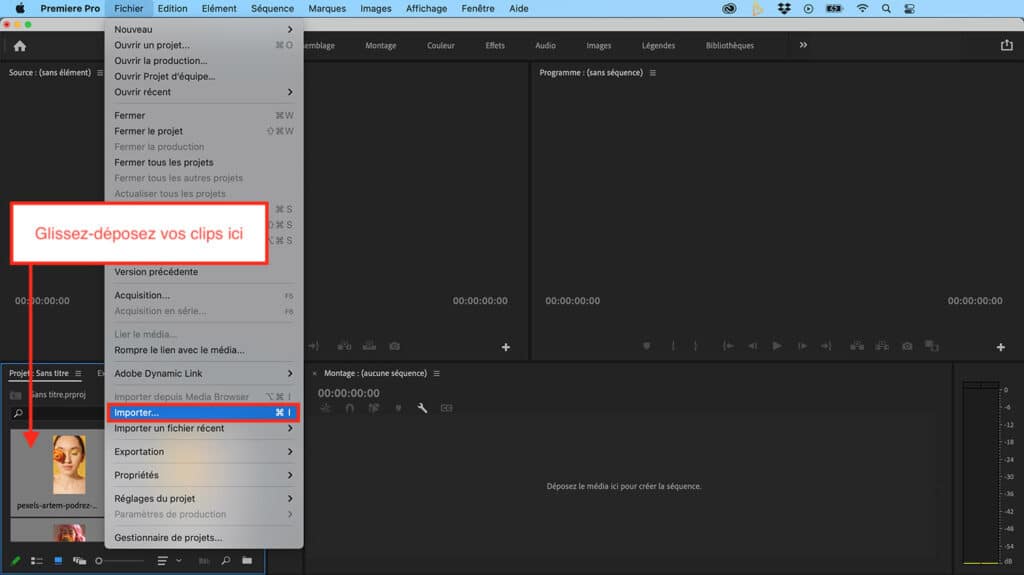
Extrait d’un tutoriel Adobe Premiere Pro de la formation
Adobe Premiere Pro tuto - la suite
Maintenant que vos clips sont importés, vous devez sélectionner les parties que vous souhaitez intégrer à votre montage et surtout les organiser. Double-cliquez sur le clip de votre choix pour en sélectionner une partie. Il va alors apparaître dans le panneau “Source“.
Comment faire un assemblage sur Premiere ?
- Placez le curseur à l'endroit où vous souhaitez que votre clip démarre et cliquez sur l'icône pour ouvrir l'accolade (marquer l'entrée)
- Faites la même chose pour fermer l'entrée
- À présent, si vous glissez-déposez votre fichier dans la timeline, seule la partie sélectionnée préalablement sera intégrée
Voici les premières étapes cruciales de ce tutoriel Adobe Premiere Pro CC.
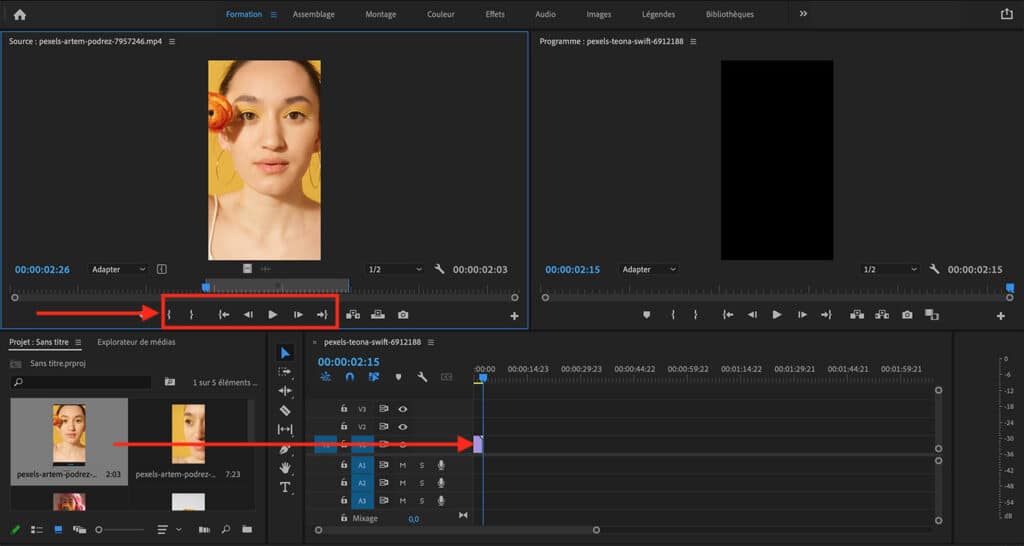
Extrait de la formation Adobe After Effects
Organisez et ajustez vos différents clips
Par des simples manipulations de glisser-déposer, vous pouvez facilement modifier l’ordre de vos clips. Si vous souhaitez apporter de nouvelles modifications à vos clips, là encore, différentes solutions s’offrent à vous :
- Double-cliquez sur votre clip directement dans la timeline, et modifiez-le depuis le panneau "Source"
- Passez votre souris sur le clip dans la timeline, un crochet apparait, maintenez la souris enfoncée pour raccourcir le clip (c'est le solution la plus simple, celle que nous vous conseillons sur ce tutoriel Adobe Premiere Pro).
- Sélectionnez votre clip dans la timeline, appuyez sur la touche C, cliquez à l'endroit où vous souhaitez couper. Puis, appuyez sur la touche V, sélectionnez la partie à supprimer et appuyez sur la touche Supprimer
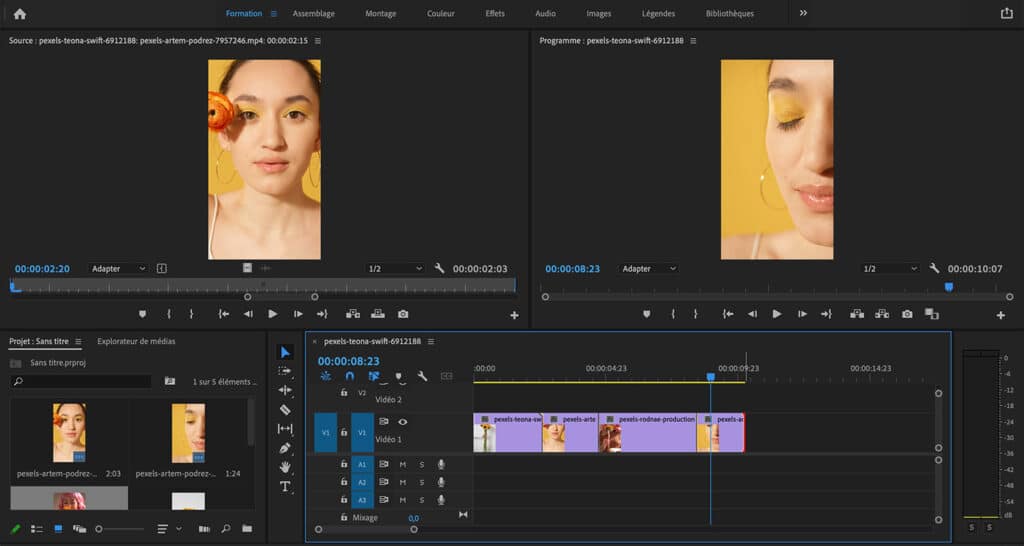
Tutoriel pour débutant Adobe Premiere Pro : ajouter une musique
Pour ajouter une musique, c’est très simple. Reportez-vous aux étapes d’importation et importez votre musique dans les médias. Vous pouvez ensuite la glisser sur votre timeline. Elle occupera alors une autre piste, dédiée à l’audio.
Avec les mêmes outils, vous pouvez la recouper de façon à adapter votre son à votre image.
Fin du tutoriel Adobe Premiere Pro : exporter son montage
Enfin, tout ce qu’il vous reste à faire est d’exporter votre montage !
- Cliquez sur Fichier > Exportation > Média...
- OU utilisez le raccourci clavier Ctrl + M (Windows) ou Ctrl + M (Mac)
Vous pouvez modifier les options, mais laisser les options par défaut vous permettra d’exporter votre vidéo en .mp4 dans le dossier correspondant.
Résumé : apprendre à créer son premier montage vidéo
Avec ce tutoriel Adobe Premiere Pro, vous avez appris à réaliser un montage vidéo de A à Z. Depuis la création du projet jusqu’à l’exportation, ce tuto évoque les fonctions basiques du logiciel Adobe Premiere Pro CC. Mais savez-vous que ce logiciel a un potentiel bien plus important ? En maîtrisant parfaitement Premiere Pro, vous serez capable de créer des montages de qualité professionnelle aux transitions soignées pour pouvoir libérer toute votre créativité.
5/5
Vous aimez ? Partagez-le avec vos amis !
Facebook
Email
Twitter
LinkedIn
Pinterest
Vous avez aimé ce tutoriel Adobe Premiere Pro pour créer votre premier montage ? Si, vous souhaitez apprendre à utiliser ce logiciel et bien plus encore, n’hésitez pas à vous abonner !
Toutes les cours avec les formations en ligne !
août 19, 2024